
William Charles
0
1464
309
Du elsker at lægge sig tilbage og indhente din læsning på en Kindle. E-blækket gemmer ikke kun dine øjne, men Kindle kan også importere ethvert dokument eller PDF Sådan sendes e-bøger, dokumenter og artikler til din Kindle-app eller eReader Sådan sender du e-bøger, dokumenter og artikler til din Kindle-app eller eReader Kindle gør det nemt at købe og læse e-bøger fra Amazon. Men hvad nu hvis du vil læse dine egne e-bøger, dokumenter eller artikler på din Kindle? Amazons Send-to-Kindle har du dækket. . Den årsrapport i en PDF? Forslaget skrevet i Microsoft Word? Send det over.
Men uanset om du brugte et pro-værktøj som Adobe Acrobat eller et gratis, er ikke alle PDF-dokumenter det samme. Og de fleste forventer ikke, at deres PDF-dokumenter læses på en Kindle. Som sådan er de fleste PDF-filer ulæselige, når de læses på Kindle-enheder. Almindelige frustrationer inkluderer:
- Skrifttyper i PDF-dokumenter ser små ud på Kindle-skærme.
- Dokumentmargener gør det læsbare område mindre.
Dette er beregnet opførsel for PDF-filer, så vi kan ikke bebrejde selve PDF-formatet. Vi kan dog ikke benægte, at det er irriterende, og ville det ikke være dejligt, hvis vi kunne læse PDF-filer på Kindle uden alle disse ulemper?
Heldigvis er der et gratis og open source værktøj, der kan løse dette en gang for alle.
Forbedre din PDF-oplevelse på en Kindle
K2pdfopt er et lille, lille freeware, der optimerer PDF-filer (eller DJVU) -filer til Kindle. Det kan håndtere PDF-filer med flere kolonner og endda scannede PDF-filer - begge skader øjet, når du lægger dem på e-læseren. De følgende to skærme illustrerer, hvad du får efter konverteringen. K2pdfopt-webstedet har også flere eksempler.
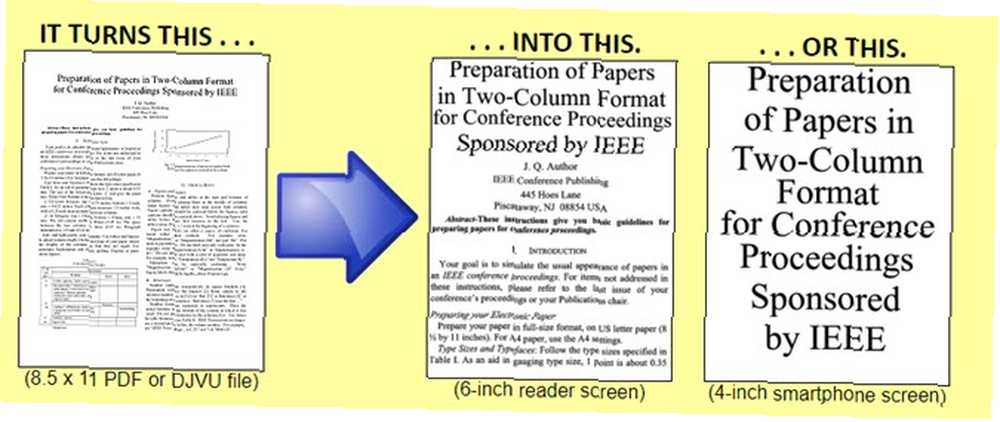
Handlingen er enkel:
- Download K2pdfopt til din Windows-, Mac- eller Linux-maskine. Start GUI.
- Tilføj en enkelt fil eller batchproces flere filer eller en valgt mappe. Indstil destinationsmappen.
- Indstil skærmstørrelse på din målenhed. Eller brug de få enhedsspecifikke forudindstillinger fra rullelisten.
- Du kan nu klikke på Konverter alle filer eller tryk på Gå ind for at konvertere filen ved hjælp af standardindstillingerne.
- Kontroller filen, der har en [_k2opt] i slutningen af filnavnet.
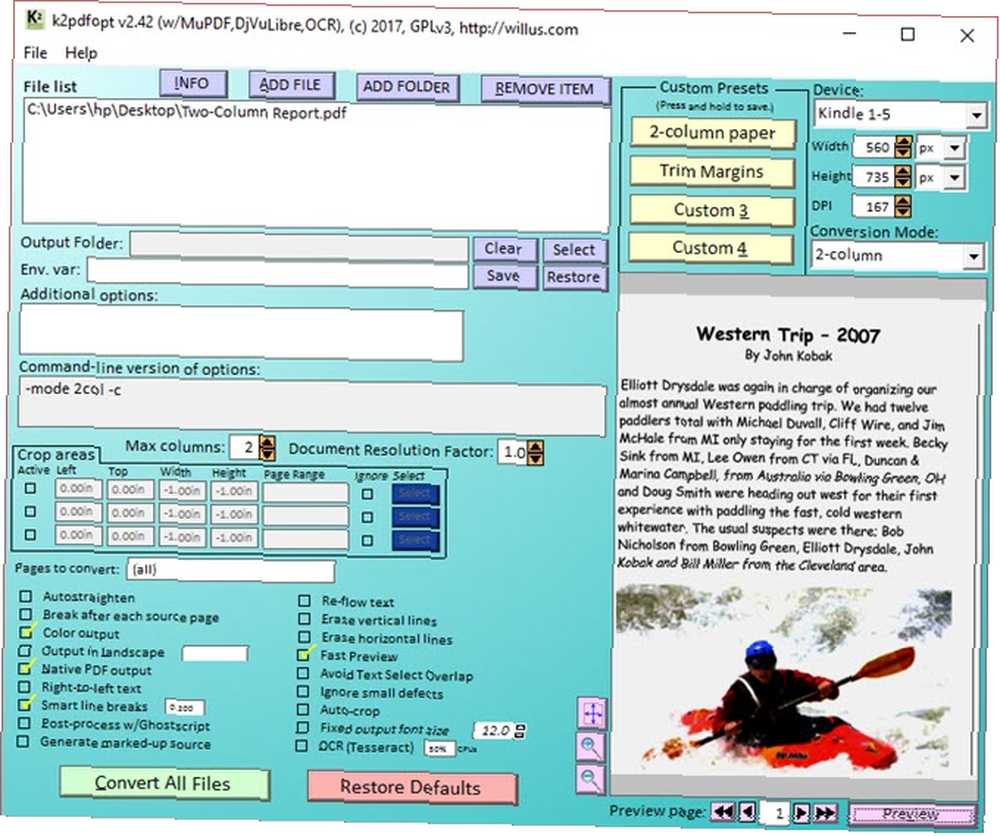
Udvikleren siger, at K2pdfopt ikke prøver at konvertere dokumentet til rå tekst og genopbygge det som en PDF. I stedet fungerer det ved at konvertere hver side af PDF / DJVU-filen til en bitmap. K2pdfopt scanner bitmap for synlige områder, klipper derefter, afgrøder og samler dem til flere mindre sider uden overskydende margener. Visningsområdet er nu maksimeret. Da siderne er bitmaps, kan du forvente en stigning i filstørrelse.
Du kan tilsidesætte standardindstillingerne med dine egne målinger. Der er en masse variabler, som du kan tilpasse for at oprette en optimeret fil til din læsekomfort.
For eksempel kan du kontrollere forstørrelsen og kvaliteten af output. Du kan ændre PDF fra portræt til liggende retning. Du kan også bruge den indbyggede OCR-motor til at konvertere den bitmappede PDF til søgbar tekst.
Har du fundet det nødvendigt at konvertere PDF-bøger til en bedre læseoplevelse? Hvilken software brugte du?











